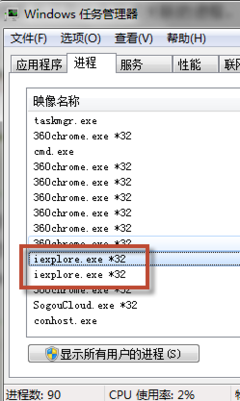软件使用
软件主界面为三个组合框:“任务列表”及其功能按钮,“执行次数”和“热键设置”。
“任务列表”为所要执行的一些任务,执行顺序为从上往下。可以通过点击“顶部”、“上移”、“下移”及“底部”四个按钮调整各个任务在列表中的位置。可以通过“复制”、“粘贴”快速新建相同的任务,先在任务列表中选择一个任务点“复制”,然后再点“粘贴”就可以新建相同的任务。可以通过点击“添加”、“编辑”、“删除”及“清空”修改任务列表。提示:当双击任务列表中某一个任务时,也可以编辑选中的任务。“任务列表”也支持“导入”和“导出”功能,“导入”是从外部导入一个任务列表文件到当前列表中,可以选择是“在任务列表尾部导入”还是“清空当前任务列表,重新导入......”,“导出”是导出当前列表到一个文件。
“添加”用于添加一个新的任务,当点击它时,会弹出一个动态菜单,可以选择要添加哪种任务,软件目前支持七种任务:“自动点击”、“打开网页”、“自动输入”、“自动按键”、“延时停顿”、“滑轮滚动”及“拨号自动换IP”。
当点“添加”——“自动点击...”时,会出现“添加一个自动点击任务”窗口。“任务名称”为该任务的一个名字,在主界面“任务列表”框中显示。
“左中右键选择”支持左键、中键及右键,“点击次数”可以选择是单击还是双击。
点击坐标X值为到屏幕左侧的距离,坐标Y值为到屏幕顶部的距离,如不确定坐标值时,可以看“当前坐标:X=*Y=*”。要注意:坐标值不能大于屏幕分辨率,如屏幕分辨率为1280*800,则坐标X值最大为1280,坐标Y值最大为800。
也可以通过热键快速导入当前坐标,需要先点“开启”开启热键快速导入功能,然后就会有文字提示“提示:通过按**可将当前坐标快速导入到点击坐标列表。”。比如:如想知道某个网页中某个广告图片的坐标,就可以将鼠标移动到广告图片上,然后按指定的热键就实现了快速导入,同时会弹出消息提示“导入当前坐标成功!当前坐标:X=*,Y=*”。
当点“添加”——“打开网页...”时,会出现“添加一个打开网页任务”窗口。“任务名称”为该任务的一个名字,在主界面“任务列表”框中显示。
可以设置要打开的网页地址,“网页地址”的格式为“http://...”。可以选择是否启用网页自动刷新,当勾选“启用网页自动刷新”时,下面的各个控件也将处于可用状态,可以设置自动刷新的时间间隔及刷新次数。
当点“添加”——“自动输入...”时,会出现“添加一个自动输入任务”窗口。“任务名称”为该任务的一个名字,在主界面“任务列表”框中显示。
可以设置要自动输入的文本内容。
当点“添加”——“自动按键...”时,会出现“添加一个自动按键任务”窗口。“任务名称”为该任务的一个名字,在主界面“任务列表”框中显示。
“按键操作列表”框中为当前所有的按键操作,执行顺序为从上往下。第一列为“状态”,向下箭头“↓”表示此键是按下,向上箭头“↑”表示此键是弹开。第二列是“文本”,对应的按键名称。可以通过“开始捕获”录入想要的按键,点击“开始捕获”以后,出现文字提示:“提示:启动按键捕获程序成功!请开始录入想要的按键!”,然后就可以在所要自动按键的任何窗口输入就可以,程序会自动将当前所有按键操作一一加入到列表中。
可以通过点击“顶部”、“上移”、“下移”及“底部”四个按钮调整各个按键操作在列表中的位置。可以通过“复制”、“粘贴”快速新建相同的按键操作,先在按键操作列表中选择一个按键操作点“复制”,然后再点“粘贴”就可以新建相同的按键操作。可以通过点击“删除”及“清空”修改按键操作列表。“按键操作列表”也支持“导入”和“导出”功能,“导入”是从外部导入一个按键操作列表文件到当前列表中,可以选择是“在按键操作列表尾部导入”还是“清空当前按键操作列表,重新导入......”,“导出”是导出当前按键操作列表到一个文件。
“按键操作级别”分“一般”和“高级”两种,一般级别是基于系统消息模式完成,可以实现桌面各类应用的按键模拟。高级级别是基于键盘硬件驱动完成,当一般级别的按键操作无效时,可以选此。点下面的“查看”会弹出帮助信息:
当点“添加”——“延时停顿...”时,会出现“添加一个延时停顿任务”窗口。“任务名称”为该任务的一个名字,在主界面“任务列表”框中显示。
可以设置延时停顿的时间,支持毫秒、秒、分三种时间单位。

当点“添加”——“滑轮滚动...”时,会出现“添加一个滑轮滚动任务”窗口。“任务名称”为该任务的一个名字,在主界面“任务列表”框中显示。
可以设置滚动的方向和滚动的步长,方向是向上或向下,步长请以桌面分辨率的宽值为依据。点下面“开启测试”可以测试当前设置的步长,在需要滚动的页面,根据自己的需求修改“滚动步长”的值。
当点“添加”——“拨号自动换IP...”时,会出现“添加一个拨号自动换IP任务”窗口。“任务名称”为该任务的一个名字,在主界面“任务列表”框中显示。
“要使用的拨号连接”下拉框中为程序自动获取到的系统当前所有拨号连接,在选择一个可用的连接并设置对应的用户名、密码和电话号码后,通过点“测试”进行自动拨号连接和自动换IP。
当拨号成功以后,“拨号历史IP记录”框中将自动加入一条记录,格式如:“日期时间 —— 拨号成功后的IP地址”。
再回到主界面中,“执行次数”用来设置任务列表各个任务执行的次数,可以勾选“不限制执行次数”来实现无限制循环执行。
“热键设置”用来设置任务启动与停止热键,要注意:该热键要不同于系统中其他应用正在使用的热键,否则将会设置失败。
当所有设置完毕以后,需要点“应用”进行保存,会提示“应用当前任务设置成功!按热键开始执行任务!”,然后就可以通过按下设置的热键开始执行任务了。
当按热键启动任务后,会在系统托盘右下角弹出气泡提示:“任务已启动!通过按热键可停止执行任务!”,托盘图标也呈“红、绿及蓝”三种颜色图标切换,“任务列表”中新增“状态——第*次”一栏,可以时时显示每一个任务的执行状态:正在执行中、未执行及已执行三种状态。
在任务执行过程中,可随时按热键停止执行,当任务成功停止时,会在系统托盘右下角弹出气泡提示:“任务已停止!通过按热键可重新开始执行任务!”。
如果恰好正处于延时停顿任务时,需要一直等该延时停顿任务中设置的停顿时间结束后才可以真正停止任务执行,而如果此时就立即按热键开启下次执行,就会在系统托盘右下角弹出气泡提示:“请等待任务线程停止后再执行!”
再说说“系统设置”,有“最小化设置”和“保存设置”两个组合框。“最小化设置”是设置什么状态下自动最小化,可以在软件启动时也可以在任务开始执行时,直接勾选即可。“保存设置”用来设置什么时候保存主界面中所有设置选项:任务列表、执行次数及按键设置,可以在应用当前任务设置时保存,即点主界面中的“应用”按钮,也可以在软件退出时保存。当系统设置完毕后,需要点“确定”保存系统设置。
其他操作都比较简单,大家一试就知道了,这里不多说了,如对本软件有什么问题和建议,可以随时与我们联系。
 爱华网
爱华网